Cómo configurar el envío de tarifa plana de WooCommerce en pasos sencillos (con video)
Publicado: 2019-12-11
Última actualización - 6 de julio de 2021
Configurar las tarifas de envío es una de las tareas cruciales en una tienda de comercio electrónico. Es posible que deba configurar una estrategia de envío antes de crear diferentes métodos y tarifas de envío. WooCommerce es una plataforma de envío popular que ofrece funciones básicas de envío. De forma predeterminada, le permite configurar el envío gratuito, la recogida local y el envío de tarifa plana en cada zona de envío. En este artículo, discutiremos cómo puede configurar el envío de tarifa plana de WooCommerce. Y también discutiremos algunas de las opciones avanzadas de envío de tarifa plana que puede integrar con la ayuda de complementos.
¿Qué es el envío con tarifa plana?
En términos simples, el envío de tarifa plana de WooCommerce simplemente establece una tarifa de envío fija en una zona de envío. Según la naturaleza de sus productos, puede crear varias tarifas planas en una zona de envío. Para hacer que las tarifas sean específicas para la naturaleza de los productos, puede usar clases de envío de productos.
Para comprender cómo configurar las clases de envío de WooCommerce, lea nuestro artículo.
Puede reducir el tiempo de tránsito y ofrecer la entrega al día siguiente en grandes áreas utilizando los servicios de envío terrestre.
¿Cómo configurar el envío de tarifa plana en WooCommerce?
Como sabes, el envío de WooCommerce funciona a través de áreas geográficas llamadas zonas de envío. Dependiendo de su base de clientes, puede definir diferentes zonas de envío. Para cada zona, puede agregar un conjunto de métodos de envío, como tarifa plana o envío gratuito. Cuando el cliente agregue un producto al carrito, se mostrarán automáticamente las tarifas de envío aplicables según la ubicación del cliente.
Estos son los pasos para configurar el envío de tarifa plana de WooCommerce.
Vaya a WooCommerce > Configuración > Envío .
Verás las zonas de envío que ya has creado aquí.
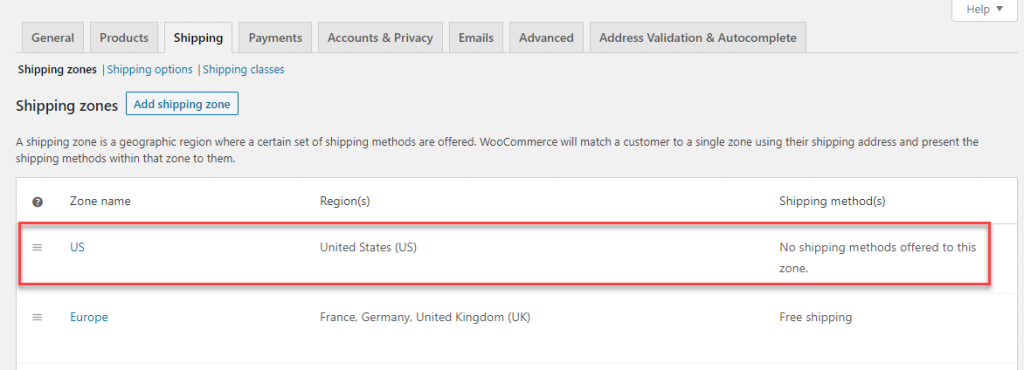
Si no hay ninguno, puede crear una nueva zona de envío fácilmente.
¿Necesita repasar las zonas de envío de WooCommerce? Aquí hay un artículo.
Ahora, puede hacer clic en la opción Editar debajo del nombre de la zona de envío. Aquí verá una opción para agregar métodos de envío. Haga clic en el botón Agregar método de envío .
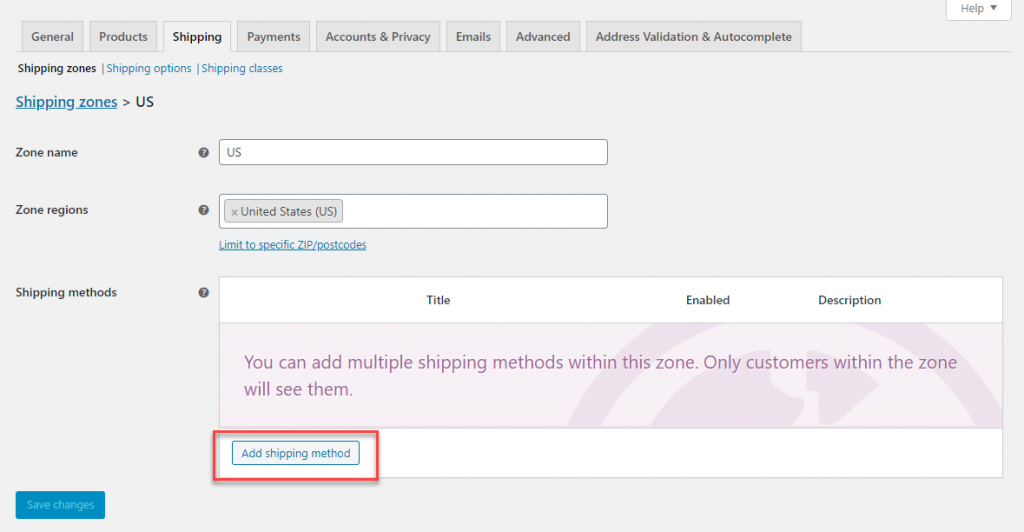
Verá una ventana modal con un menú desplegable con tres opciones diferentes para los métodos de envío. Estos son tarifa plana, envío gratuito y recogida local. Elija la opción de envío de tarifa plana y haga clic en el botón Agregar método de envío.
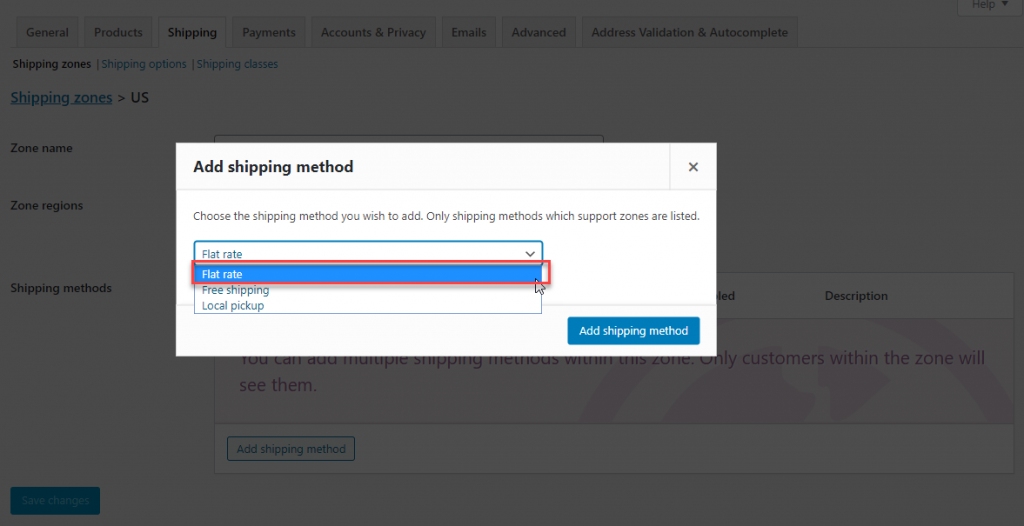
Ahora, verá que se crea un método de envío de tarifa plana dentro de la zona de envío. Puede habilitar o deshabilitar un método de envío en la zona de envío usando el botón.
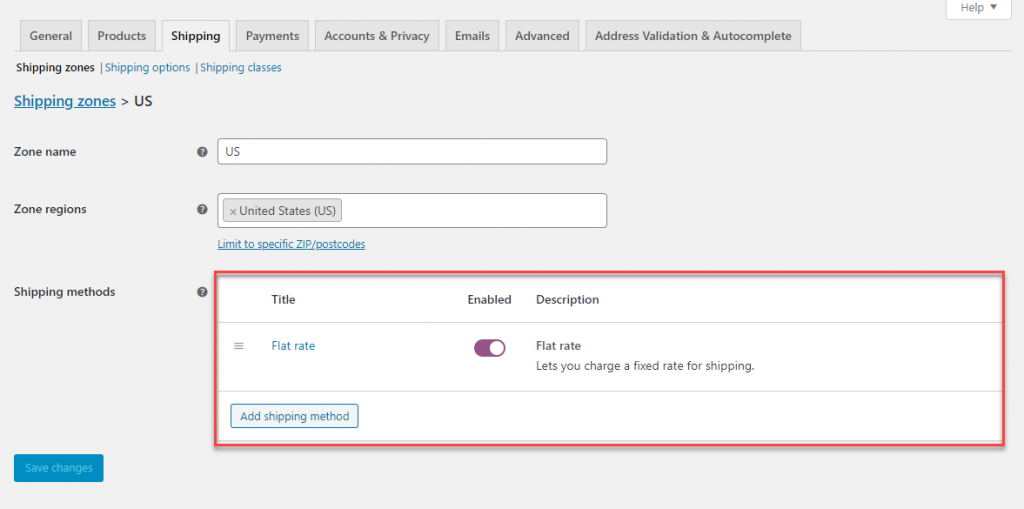
El siguiente paso es especificar las tarifas para su envío de tarifa plana. Puede hacer clic en la opción Editar debajo del nombre del método de envío para esto. Esto abrirá otra ventana modal, donde puede especificar las tarifas.
Las opciones son bastante simples aquí. Debe ingresar un nombre para el método de envío, que se mostrará en la interfaz.
La siguiente opción define si la tarifa de envío está sujeta a impuestos o no.
Finalmente, puede especificar una tarifa que se aplicará. La forma más sencilla es agregar una cantidad que necesita cobrar al cliente como costo de envío. Por ejemplo, si desea cobrar $3, simplemente ingrese '3.00'.
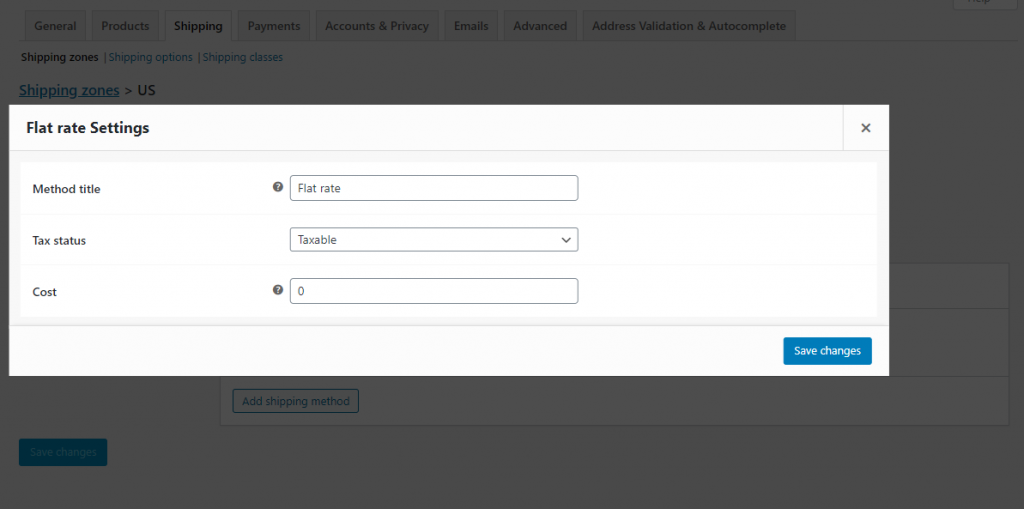
Ahora, cuando un cliente (del área geográfica que especificaste en la zona de envío) agrega un producto al carrito, esta tarifa plana se mostrará como gastos de envío. Ahora, esta tarifa será aplicable a todo el carrito. Siga leyendo si desea saber cómo configurar los gastos de envío por artículo.
Envío por artículo
El envío de tarifa plana predeterminado de WooCommerce ofrece algunas opciones avanzadas para ayudarlo a configurar las tarifas de envío por artículo.
[cantidad]: cuando desee cobrar cargos de envío adicionales en función de la cantidad de productos en el carrito, puede usar este marcador de posición.
[tarifa]: cuando desee configurar cargos de envío adicionales en función del costo total del pedido, puede usar este. Este tiene argumentos adicionales que puede usar junto con él.
- porcentaje: establezca el cargo de envío adicional como un porcentaje.
- min_fee: establezca un valor mínimo para cargos adicionales.
- max_fee: establezca un valor máximo para cargos adicionales.
Escenarios de ejemplo
Caso 1
Supongamos que desea mantener el cargo de envío en $3 cuando hay un artículo en el carrito. Sin embargo, si observa que su pedido promedio tendrá varios artículos, es posible que desee configurar los costos de envío por artículo.
Puede usar diferentes marcadores de posición para configurar los costos de envío por artículo. Por ejemplo, puede cobrar un costo de envío de $3 por artículo en el carrito agregando el marcador de posición en el campo de cargos de envío:
3,00 * [cantidad].
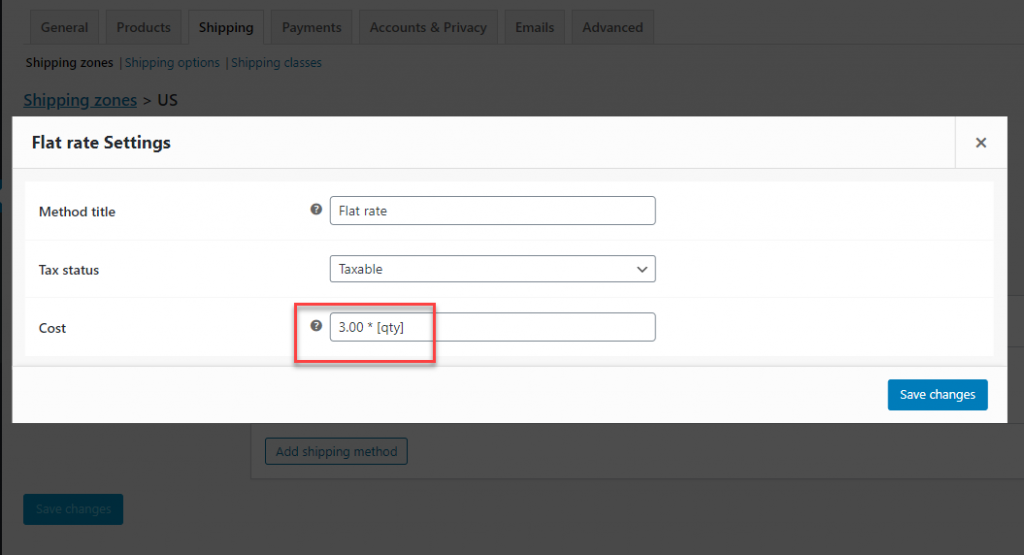
Ahora, dependiendo de la cantidad de artículos en el carrito, los costos de envío aumentarán. En la siguiente captura de pantalla, puede ver que el carrito tiene tres artículos y, por lo tanto, el costo de envío es de $9 ($3 por cada artículo).
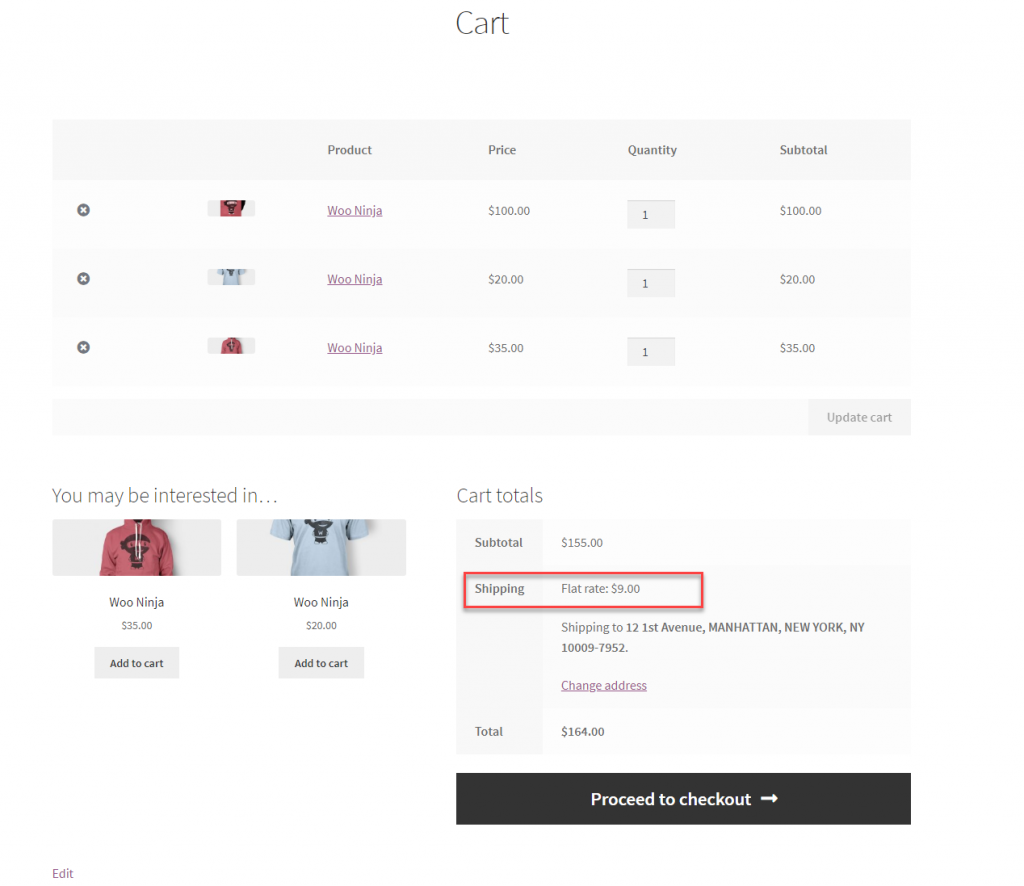
Caso 2
Ahora, en otro escenario, desea cobrar un costo de envío base de $ 10 y, según el monto del pedido, desea cobrar un cargo de envío del 10%. Aquí, también puede establecer una cantidad mínima en la que se aplicará este cargo adicional, digamos $ 5. Veamos cómo puedes configurarlo.
En el campo de envío puede agregar lo siguiente
10.00 [porcentaje de tarifa =”10″ min_fee=”5″]
Esto significa que para todos los pedidos se aplicará un cargo base de envío de $10. Junto con eso, se agregará un 10% del valor del pedido como cargos adicionales. Ahora, se cobrará el cargo adicional mínimo de $5 para pedidos de menor monto.
Vea el ejemplo a continuación. Solo hay un producto de $20 en el carrito. Se aplica el cargo base de envío de $10. Junto a eso, lo ideal es que se cobre el 10% de $20, que serán $2. sin embargo, dado que ha establecido un valor mínimo de 5, el cargo adicional será de $5. Eso hace que los costos totales de envío sean de $15.
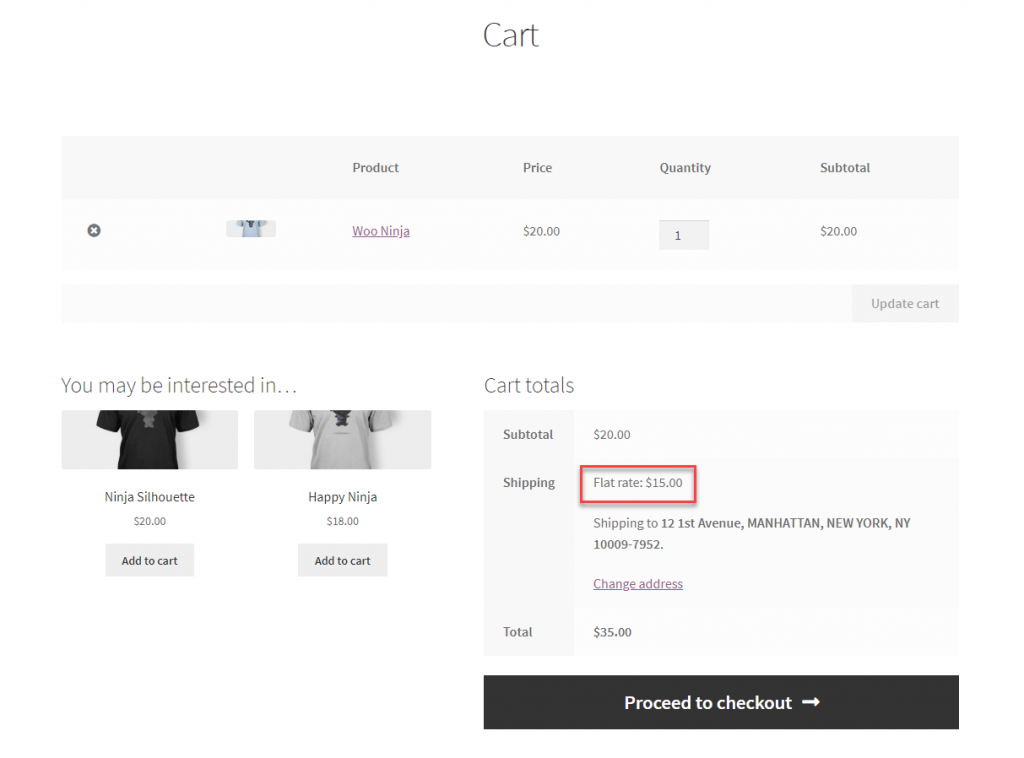
Ahora si es un pedido mayor, se aplicará el cargo base de $10 y el 10% adicional. Como puede ver en el siguiente ejemplo, el carrito tiene un artículo con un precio relativamente más alto. Entonces $10 + $12 (10% de $120).
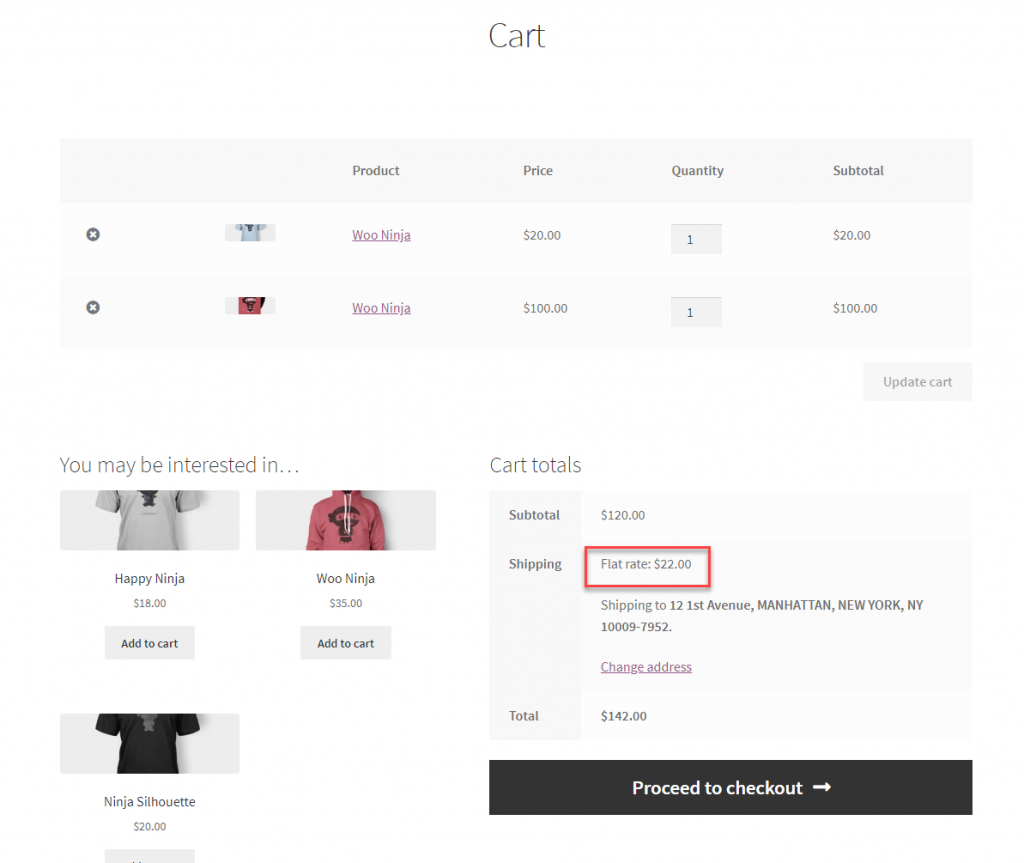
Clases de envío
También puede configurar diferentes tarifas de envío para sus productos utilizando clases de envío. Habrá escenarios en los que venda productos que requieran diversas estrategias de envío juntas. Cobrar las mismas tarifas de envío no será una idea factible en ese caso. Afortunadamente, WooCommerce le brinda una opción para abordar esto con la ayuda de las clases de envío.
Escenario de ejemplo
Considere que tiene un conjunto de productos que tienen dimensiones más grandes y requerirán espacio adicional. Además, es posible que tenga algunos productos que requieran un manejo cuidadoso ya que son frágiles. Veamos un ejemplo simple para manejar esto. Crearemos dos clases de envío, 'Volumenoso' y 'Frágil', y las asignaremos a los productos correspondientes.
Ahora, en la ventana modal de envío de tarifa plana, verá opciones adicionales para establecer tarifas de envío para estas clases de envío.
Puede establecer tarifas para cada clase de envío. Al igual que en el otro campo de tarifa de envío, aquí también puede usar marcadores de posición para configurar la tarifa de envío por artículo.
Además, puede elegir el tipo de cálculo para las clases de envío, cuando hay varios productos que pertenecen a diferentes clases de envío en el carrito. Puede cobrar el envío por cada clase de envío o puede elegir la más cara.
En este ejemplo, hemos configurado $15 para 'Bulky' y $18 para 'Fragile'. Y el tipo de cálculo será cobrar individualmente.
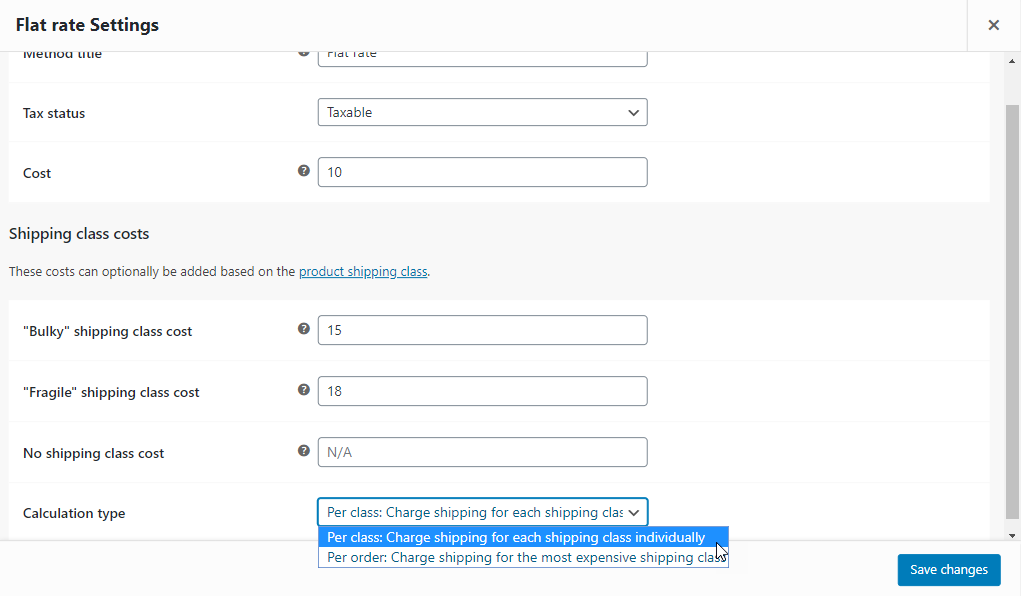
Y cuando un cliente añade tres productos al carrito. Un producto es de la clase de envío 'Bulky', otro es 'Fragile' y el tercer producto no pertenece a ninguna clase de envío.
Como puede ver en la siguiente captura de pantalla, al cliente se le cobrará la tarifa de envío base ($10) y por ambas clases de envío (Bulky $15 y Fragile $18). Entonces, el costo total de envío será de $43 ($10 + $15 + $18).
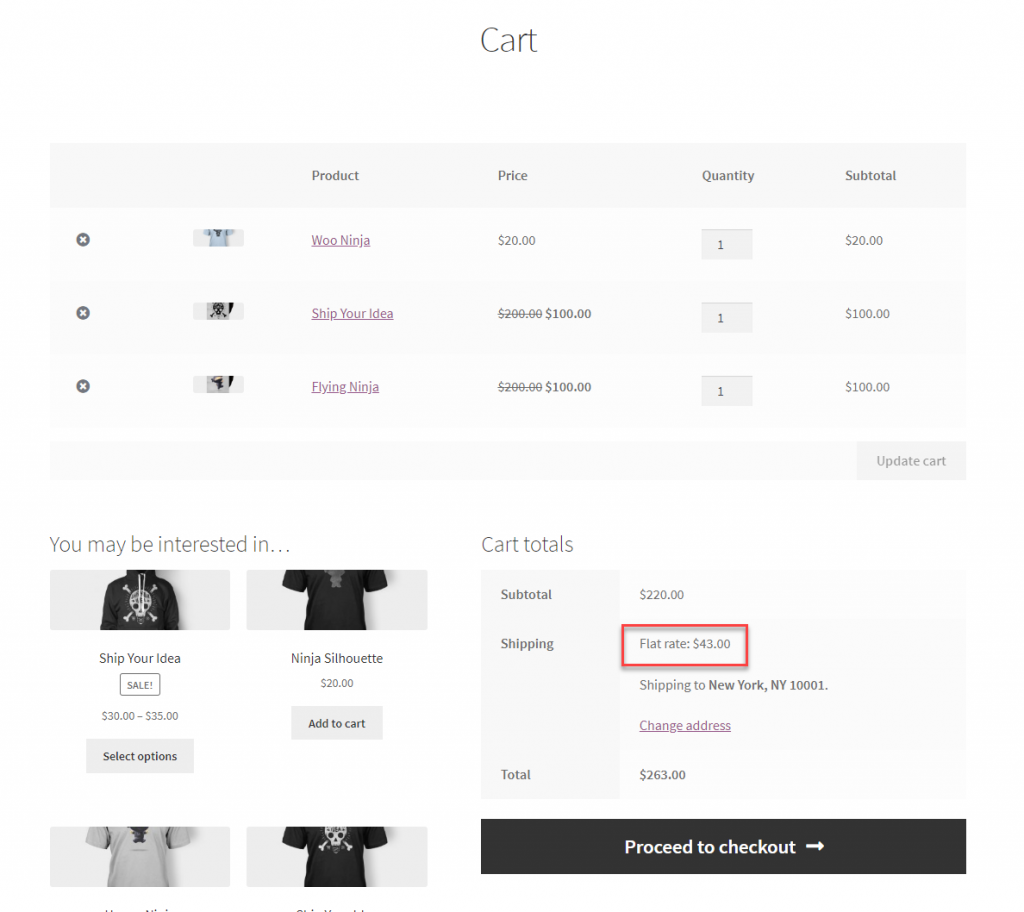
Complementos de envío de tarifa plana
Los ejemplos que ha visto anteriormente utilizan las opciones predeterminadas de WooCommerce. Sin embargo, existen varios complementos que lo ayudarán a incorporar funciones adicionales a su tarifa plana de envío. Veamos algunos de estos complementos.

Estos son algunos de los complementos interesantes que puede usar para mejorar su estrategia de envío.
Método avanzado de envío de tarifa plana para WooCommerce
Puede configurar un conjunto ilimitado de reglas para el envío de tarifa plana de WooCommerce con la ayuda de este complemento. Le permitirá crear múltiples métodos de envío conectados a diferentes reglas. Cuando los clientes agreguen productos al carrito, el complemento mostrará las tarifas de envío de acuerdo con las reglas que haya establecido. Además, el complemento lo ayuda a configurar el envío gratuito en su tienda en función de varias condiciones, como la ubicación del cliente, el producto, los detalles del carrito, etc.
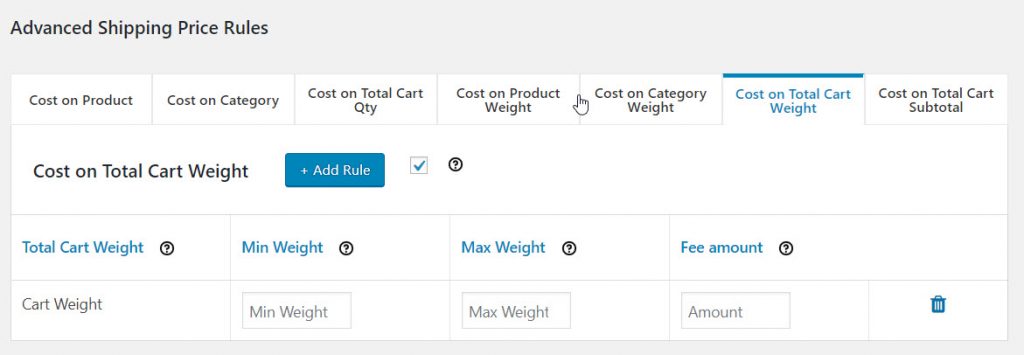
La principal ventaja del complemento es que ofrece una amplia gama de opciones para ayudarlo a configurar las tarifas de envío en su tienda. Puede crear reglas específicas para la ubicación, los usuarios, los productos, las variaciones y el carrito. También te permite combinar diferentes reglas para personalizar los métodos de envío en tu tienda. Al crear los métodos de envío, podrá especificar una duración para el método, así como mostrar el tiempo de entrega estimado para ese método de envío.
Cuando tiene múltiples condiciones para el envío de tarifa plana de WooCommerce, puede controlar qué método tiene prioridad según su estrategia. En general, el complemento es una excelente opción para potenciar sus opciones de envío de tarifa plana de WooCommerce. El complemento le costará $ 99 por una suscripción de un solo sitio. Si aún no desea optar por el complemento premium, consulte la versión gratuita del complemento a continuación:
Método de envío de tarifa plana avanzada (gratis)
Puede crear un conjunto básico de reglas para configurar las tarifas de envío en su tienda WooCommerce usando este complemento. Ofrece opciones para crear reglas basadas en ubicación, producto, categoría, etiqueta, usuario, subtotal del carrito y cantidad. El complemento es bastante fácil de configurar y lo ayudará mucho a crear una estrategia de envío efectiva.
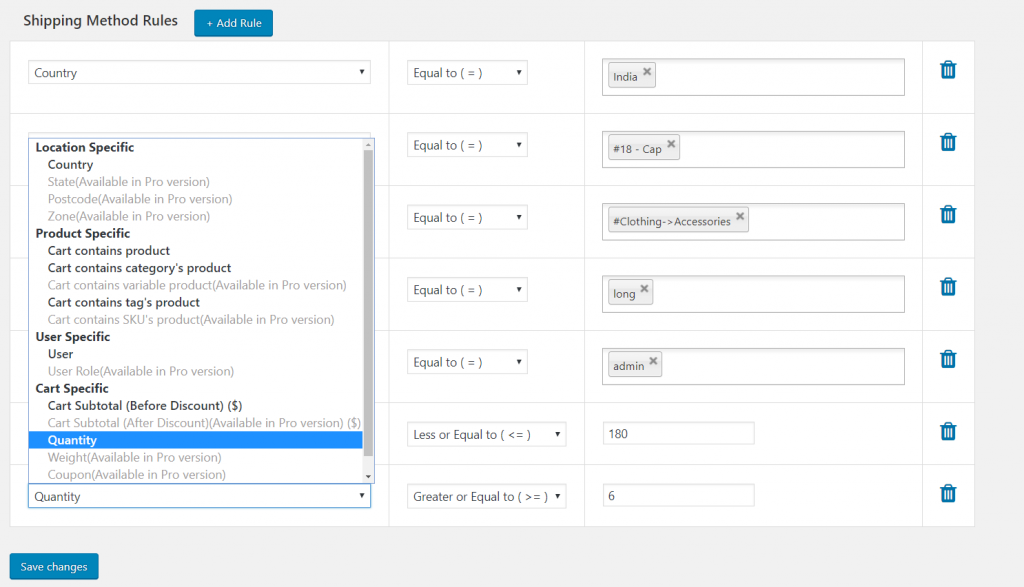
Envío por producto
Con la ayuda de este complemento, podrá configurar tarifas de envío específicas para productos según la ubicación del cliente. El complemento le permite crear un método de envío independiente, o puede agregar costos de envío por producto a otros métodos de envío. Básicamente, podrá definir los costos de envío por línea y por artículo en función de los productos o variaciones. Según la dirección del cliente, los costos pueden variar.
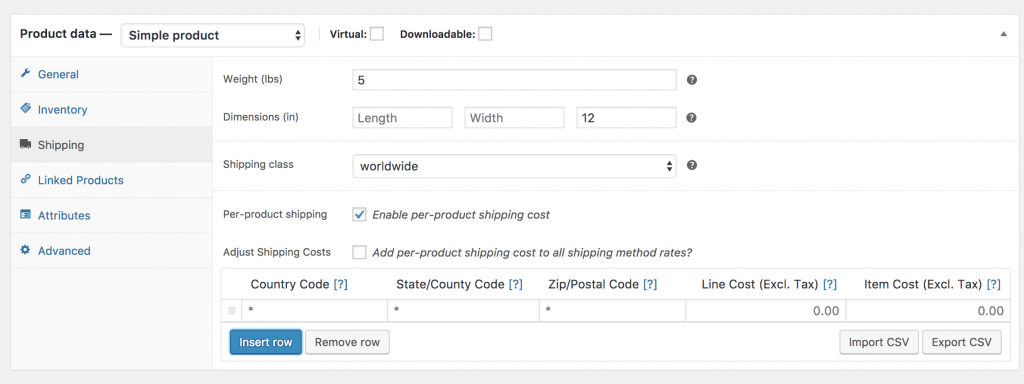
El complemento también ofrece una opción de controlador CSV que lo ayudará a importar y exportar tarifas fácilmente. Si está vendiendo diversos productos que requieren enfoques independientes para el envío, este complemento podría ser realmente útil para usted. La suscripción a un solo sitio le costará $79.
Tarifa de envío a distancia de WooCommerce
Si desea ofrecer tarifas de envío basadas en la distancia del lugar de entrega o el tiempo total de viaje, este complemento podría ayudarlo. También le ayuda a establecer reglas basadas en la cantidad total de artículos en el carrito, el peso del producto y el valor total del carrito. Este complemento podría ser realmente útil para usted cuando desee cobrar tarifas de envío en función de la distancia desde su ubicación hasta la ubicación del cliente. Los restaurantes que entregan comida, las tiendas que ofrecen entrega de comestibles, los lugares que alquilan equipos, etc. encontrarían esta opción adecuada. Básicamente, donde quiera que sea más específico que un código postal para determinar los gastos de envío, puede usar este complemento.

La suscripción a un solo sitio le costará $79.
Cajas de tarifa plana de USPS
Los cuadros de tarifa plana le permiten definir las tarifas de envío de una manera más estructurada. Con la ayuda de las cajas de tarifa plana, puede definir los costos fijos de envío de los productos sin tener en cuenta el peso. Las principales empresas de transporte ofrecen opciones de envío de tarifa plana para productos de un peso determinado. Por ejemplo, puede usar cajas de tarifa plana de USPS para productos con un peso inferior a 70 libras. Para FedEx, el peso del producto debe ser inferior a 50 libras.
Ventajas de las cajas de envío de tarifa plana de USPS
Si su empresa está ubicada en los Estados Unidos, USPS será una de sus opciones naturales para enviar sus productos a los clientes. Estas son algunas de las ventajas de usar cajas de tarifa plana de USPS.
- Evite costos inesperados : cuando utiliza cajas de tarifa plana para el envío, no hay posibilidad de que tenga que pagar precios inesperados. Solo pagarás por el servicio que elijas.
- Entrega más rápida : las cajas de tarifa plana de USPS generalmente tienen entrega prioritaria. Esto lo ayudará a crear una mejor experiencia del cliente en su tienda con una entrega más rápida.
- Mejor cobertura en los EE . UU.: USPS ofrece una cobertura mucho mejor cuando considera las direcciones de entrega. Esto le ayudará a obtener un mayor alcance de sus productos en el país.
- Garantice una mejor seguridad : USPS ofrece una mejor seguridad para sus paquetes y, a menudo, trata mejor el fraude.
Complemento de envío ELEX USPS
Este complemento lo ayudará a ofrecer cajas de envío de tarifa plana de USPS a sus clientes. Hay varios servicios de tarifa plana de USPS disponibles con el complemento. Puede configurar las casillas requeridas en la configuración del complemento y ofrecer estas tarifas económicas en tiempo real a los clientes. Si es un cliente de gran volumen de USPS, también puede usar este complemento para imprimir etiquetas de envío de eVS. Si no es cliente de eVS, puede integrar completamente el envío de WooCommerce USPS a través del complemento ELEX Stamps.com.
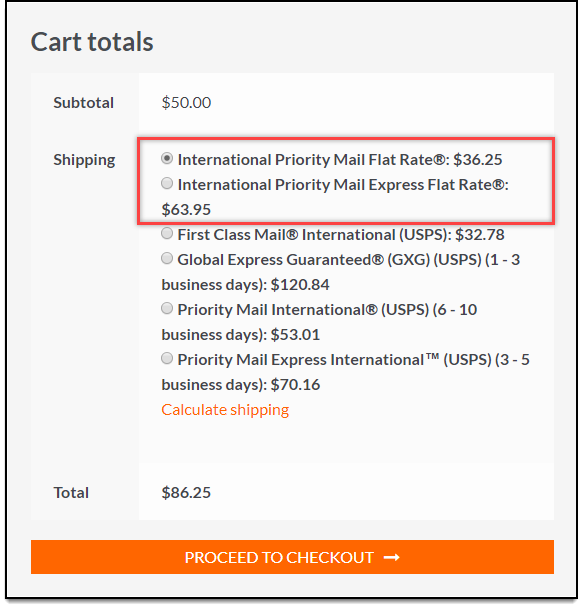
Envío de caja de tarifa plana
Este complemento lo ayudará a definir cajas de tarifa plana en su tienda. En función de los destinos de envío, puede definir tarifas fijas para las cajas. Luego puede empacar artículos según las dimensiones. Puede establecer una tarifa de envío separada para los artículos que no caben en estas casillas de tarifa plana.
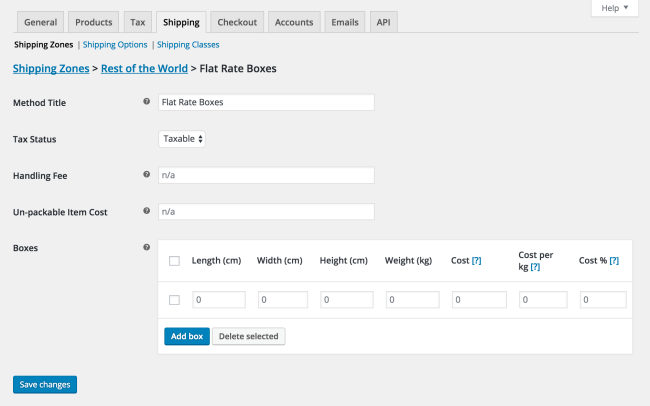
El complemento le permite crear varios tamaños de caja para cada una de sus zonas de envío. Además, se le agregarán costos por caja o por unidad de peso. Además, también puede agregar costos como un porcentaje del precio del artículo dentro de la caja. La suscripción a un solo sitio de este complemento le costará $ 49.
Envío de tarifa de tabla
Si su estrategia de envío es más compleja que el envío de tarifa plana, siempre puede considerar el envío de tarifa de tabla. Puede usar los complementos de envío de tarifas de tabla de WooCommerce para crear un conjunto complejo de reglas en su tienda. Cuando un cliente agrega un producto al carrito, estos complementos considerarán la tabla de tarifas según la ubicación de envío, el peso del producto y otros parámetros. Y usando las diferentes condiciones y reglas que ha configurado, mostrará una tarifa de envío adecuada. Esta es una forma más precisa de definir sus tarifas de envío y cobrar a sus clientes.
Tarifa de envío de WooCommerce Table
Este complemento lo ayudará a ejecutar su estrategia de envío de la manera más personalizable. Podrás definir múltiples tablas de tarifas para cada una de tus zonas de envío. Y el complemento le brinda diferentes tipos de cálculos, como por pedido, por línea, por artículo o por clase de envío. Además, puede agregar reglas basadas en el peso del producto, el precio, la cantidad, etc. Y puede agregar costos por fila o por costo de artículo, por unidad de peso o como porcentaje. La interfaz fácil de usar del complemento hace que sea extremadamente fácil configurar reglas de envío complejas con este complemento. Cuesta $ 99 por una suscripción de un solo sitio.
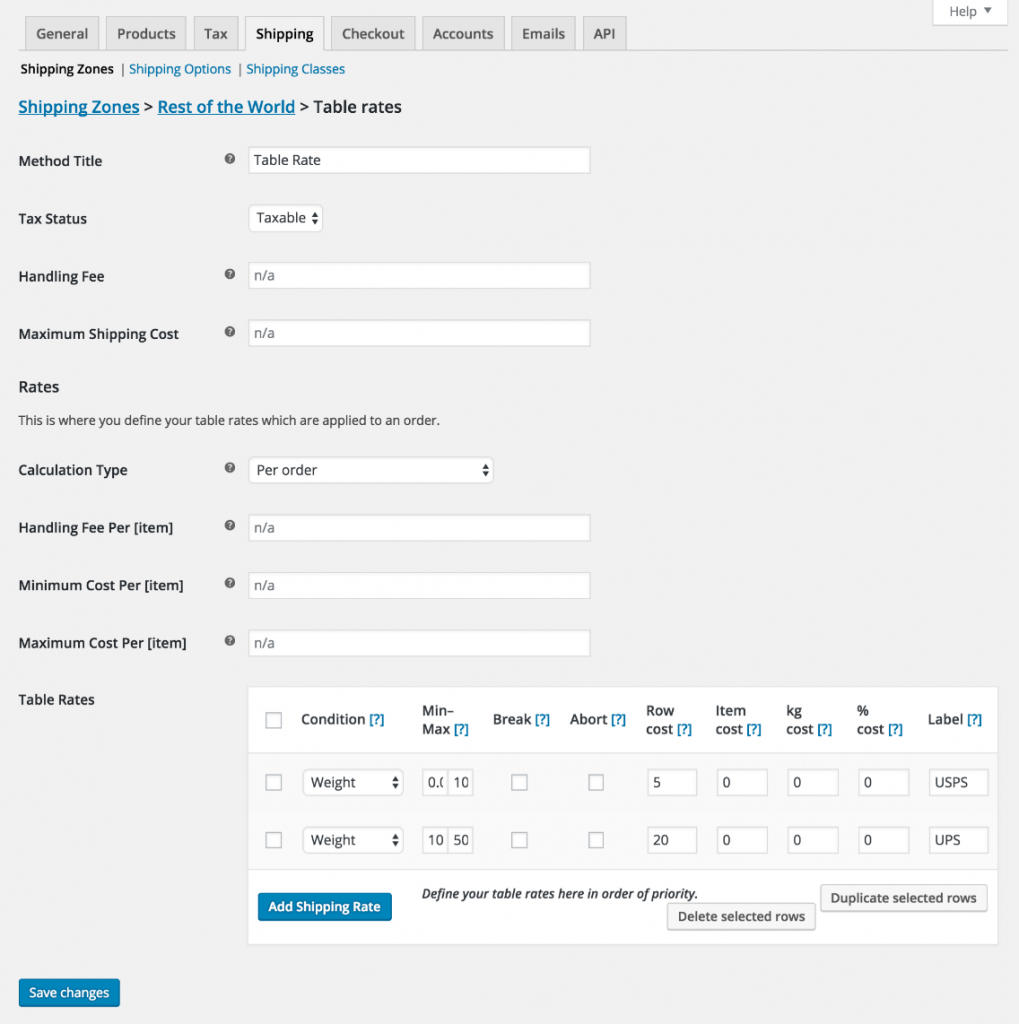
PluginHive Table Rate Shipping Pro
Este es otro complemento intuitivo que lo ayudará a configurar tarifas de envío basadas en una gran cantidad de condiciones. Es una gran herramienta para usar si desea ejecutar una estrategia de envío de tarifa plana o tarifa de tabla en su tienda WooCommerce. Algunas de las condiciones que puede usar para crear reglas de envío son el precio del producto, el peso, las categorías, la cantidad del carrito, las clases de envío, la ubicación de envío, etc. El complemento también lo ayuda a administrar el envío por producto y el envío de tarifas agrupadas con la ayuda de agregar complementos Además, este tiene una opción para importar y exportar reglas de envío usando un archivo CSV.
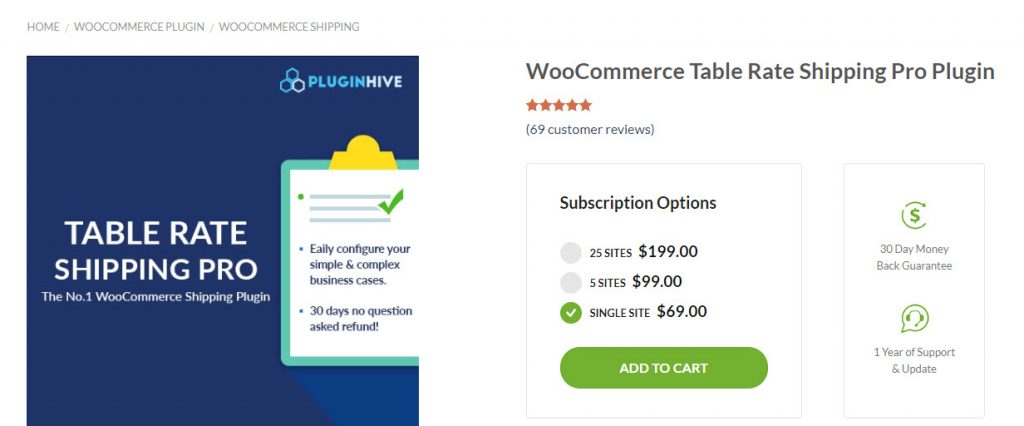
Míralo en Youtube: ¿Cómo configurar fácilmente el envío de tarifa plana para tu tienda WooCommerce?
Espero que este artículo haya proporcionado una idea concreta sobre el envío de tarifa plana de WooCommerce. Déjanos un comentario si tienes alguna consulta.
Otras lecturas
- Complementos de envío avanzados para WooCommerce
- Los mejores complementos de envío de tarifa de tabla.
- Razones principales para elegir el complemento de envío de tarifa de tabla de WooCommerce
